障害履歴を確認する
過去に発生したアラートとワーニングを確認します。
発生日時を確認する

「障害履歴」画面の「発生日時」に、アラートまたはワーニングが発生した日時が表示されます。
【参考】
内部監視の場合、「発生日時」に表示されている日時をクリックすると、「内部監視履歴」画面が表示されます。

障害内容の詳細を確認する
障害内容の詳細を確認できます。
1. 「障害履歴」画面の「障害状況」に表示されている内容をクリックします。

2. 「障害履歴詳細」画面が表示され、障害内容の詳細を確認できます。

| 設定項目 | 設定内容 |
|---|---|
| サーバIP | 対象のサーバのIPアドレスと表示名を表示 |
| 監視内容 | 対象の監視種別を表示 |
監視レスポンス・アクション | 「アクション実行結果」、及び「監視レスポンス」に表示される内容の文字エンコー |
| 日時 | 障害を検知し、アクションが実行された日時を表示 |
| 状態 | 障害検知時の状態を表示 |
| エラーコード | 障害検知時のエラーコードを表示 |
| アクションメッセージ | 障害検知時に生成されたメール本文を表示 |
| アクション実行結果 | アクションの実行結果を項目ごとに表示 |
| 監視レスポンス | 監視時に取得した結果を表示 |
サーバの設定を確認、変更する
「サーバIP」に、エラーが発生している監視対象のIPアドレスとノード名が表示されます。IPアドレスとノード名をクリックすると、「サーバ情報更新画面」が表示されます。

監視項目の設定を確認、変更する
「監視内容」に、エラーが発生している監視種別が表示されます。監視種別名をクリックすると、「監視情報更新画面」が表示されます。

エラーの詳細を確認する
発生したアラートまたはワーニングのエラーコードと検知内容が、「詳細内容」に表示されます。

また、エラーコードに下線が表示されている場合にエラーコードをクリックすると、エラーとして検知された内容が表示されます。以下の画面の例では、プロセス監視で「test.log」というプロセスが存在しなかったことを示しています。
コメントを記入する
障害履歴にコメントを記入できます。

1. 「コメント」の「コメントを記入」をクリックします。

2. 「コメントの入力」画面が表示されます。「コメント」にコメントを入力し、「登録」をクリックします。
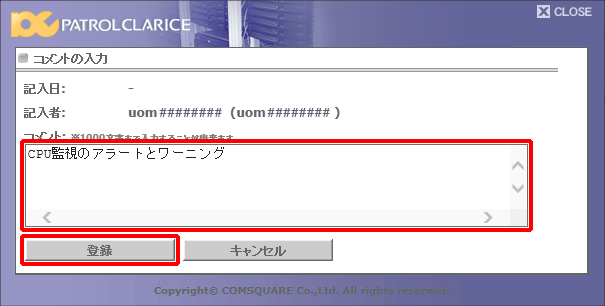
| 設定項目 | 設定内容 |
|---|---|
| 記入日 | コメントを記入した日を表示 |
| 記入者 | コメントを記入するユーザ名を表示 |
| コメント | 障害履歴に関する任意の情報を入力 |
3. 入力したコメントが「コメント」に表示されます。

障害履歴をCSVファイルにエクスポートする
障害履歴の情報をCSVファイルに書き出せます。
![]()
| 設定項目 | 設定内容 |
|---|---|
| 文字エンコーディング | 書き出すCSVファイルの文字エンコーディングを選択 |
| CSVエクスポート | 現在表示されている障害履歴をCSVファイルに書き出す場合は、項目をクリック |
| エラー詳細も出力する | エラーの詳細内容も書き出す場合に項目をチェック |